¿Te gustaría compartir una página web que te parece especialmente interesante en forma de archivo PDF pero no sabes cómo hacerlo? ¿Te gustaría saber cómo imprimir una serie de fotografías en buena calidad, cómo hacer una etiqueta o cómo empezar a trabajar con impresoras 3D? No hay problema.
Cualquiera que sea tu pregunta sobre la impresión y qué programas usar en este contexto, estoy aquí para ayudarte y arrojar algo de luz sobre el asunto; a continuación, he seleccionado para usted algunos de los mejores programas de impresión para usar con los propósitos más diversos.
Ya sea que desee imprimir una página web o cualquier otro tipo de documento en formato PDF, una serie de fotografías que tomó con su teléfono inteligente, etiquetas o más, siga leyendo y encontrará varias soluciones que pueden ser adecuadas para usted. ¡Disfruta de tu lectura y diviértete!
Programas para imprimir PDF
Si su objetivo es obtener un archivo PDF de una página web, una serie de fotos o cualquier otro documento imprimible, debe saber que existen programas de impresión de PDF listos para usar incluidos directamente en el sistema operativo de su computadora (y más).). Aquí hay unos ejemplos.
Impresora PDF del sistema (Windows / macOS)
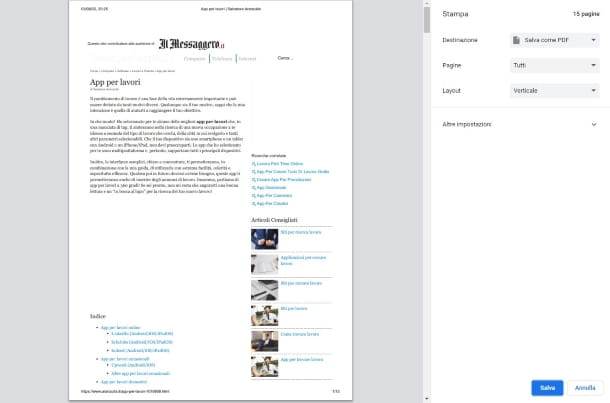
La primera solución en la que puede confiar es la impresora PDF del sistema incluida en todos los sistemas operativos más recientes, como Windows 10, Windows 11 y macOS.
Todo lo que tiene que hacer es abrir el documento de su interés, seleccionar el comando de impresión e inmediatamente después la impresora PDF desde su ventana.
Supongamos que desea preservar digitalmente uno de mis artículos; si desea conservarlo en PDF, seleccione la opción Imprimir… del menú Archivo (o del menú que se abre al presionar los tres puntos en algunos programas). Alternativamente, si también prefieres el uso de atajos, te informo que puedes acceder directamente al menú de impresión simplemente presionando la combinación de teclas Ctrl + P / cmd + p.
Ahora, si está usando Windows, seleccione la impresora PDF como la impresora a usar y presione enter para seleccionar el destino. Si, por el contrario, estás utilizando macOS, selecciona el elemento PDF en el menú desplegable de la parte inferior e, inmediatamente después, haz clic en Guardar como PDF.
Incluso los sistemas operativos de teléfonos inteligentes y tabletas incluyen una impresora de PDF. Te lo he contado en detalle aquí.
Otros programas de impresión de PDF
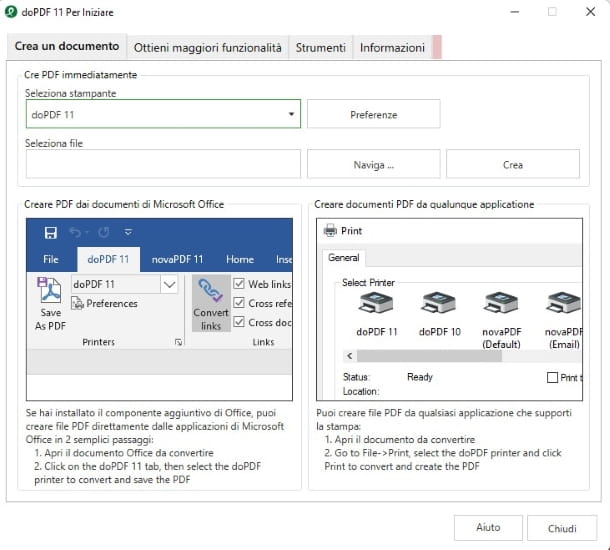
Si utiliza un sistema operativo obsoleto que no incluye una impresora PDF «estándar» o tal vez quiera saber si existen soluciones para imprimir a PDF directamente desde Microsoft Office u otras aplicaciones específicas, sin necesariamente pasar por la impresora PDF del sistema, le le remito a mi guía específica.
Programas para imprimir documentos.
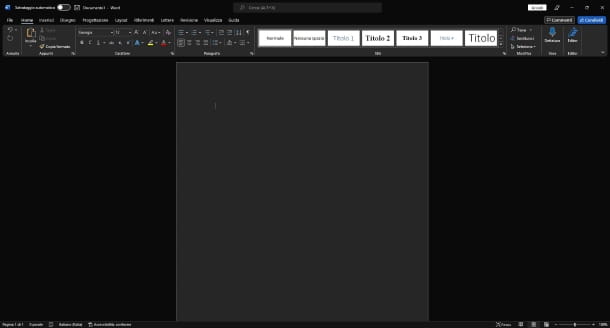
Para completar la información, o simplemente por pura necesidad, busca incansablemente programas para imprimir documentos. ¿Y si te dijera que, en realidad, no se necesita ningún programa? Para poder imprimir un documento, sea el que sea, simplemente necesitas configurar correctamente la impresora (vía cable o wifi, según el modelo que tengas).
Después de configurar su impresora, para continuar con la impresión, todo lo que tiene que hacer es abrir el documento en Microsoft Word, Adobe Acrobat Reader o el programa adecuado según la extensión del archivo, llamar a la función de impresión desde el menú Archivo e imprimir a través de la recién configurada. dispositivo. Más información aquí.
programas de impresion de fotografias
En vista de sus próximas vacaciones, ya sabe que tomará toneladas de fotos para mostrar a amigos y familiares. Si este es el caso, me alegra decirte que existen programas especiales para imprimir fotos. En la red puedes encontrar muchos, pero hoy me gustaría enumerar algunos que considero entre los mejores.
XnViewMP (Windows/macOS/Linux)
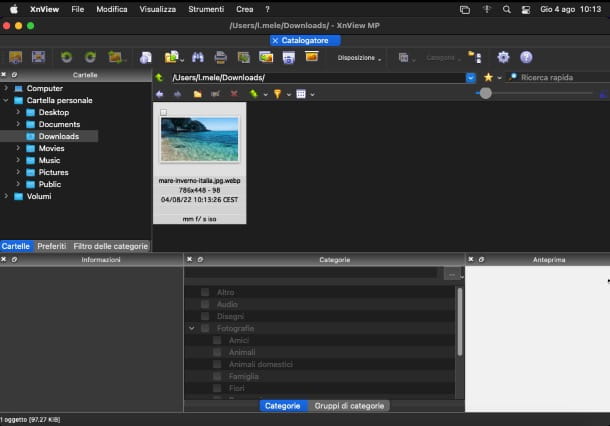
El primer software que me gustaría llamar su atención es XnView MP, un programa multiplataforma que es capaz de manejar la mayoría de los formatos de imagen en 360° (más de 500 en lectura y más de 70 en exportación). Con esta herramienta, puede ver, editar, convertir e imprimir cualquier foto e imagen con unos pocos clics. Es compatible con Windows, macOS y Linux y es gratuito cuando se usa con fines no comerciales.
Para comenzar a utilizar este software, debe descargarlo visitando el sitio web oficial y seleccionando el elemento más adecuado para el sistema operativo que utiliza: Zip Win de 64 bits si utiliza Windows de 64 bits y desea descargarlo en un versión portátil que no requiere instalaciones para funcionar (la que recomiendo en entorno Microsoft), OSX DMG 64bit si está usando macOS, etc.
Luego, instale el programa si es necesario o inícielo directamente, si ha descargado la versión portátil (después de extraer el archivo zip correspondiente). Cuando se abra el programa, en la ventana del Asistente de inicio, simplemente haga clic en Aceptar en la parte inferior derecha.
Como notarás, la interfaz es muy limpia y estructurada: a la izquierda encontrarás el cuadro con las pestañas para navegar entre carpetas, favoritos y el filtro Categoría; a la derecha, está el cuadro de selección de imágenes de las carpetas previamente seleccionadas y, en la parte inferior, está la información, las categorías que puedes asignar a cada imagen y el cuadro de vista previa.
En la barra superior, sin embargo, se encuentra la barra de herramientas para la gestión integral de imágenes. Además, si desea ver una imagen en detalle, simplemente haga doble clic en ella para abrirla. Para verlo en Pantalla completa, posteriormente, debe hacer clic en la función correspondiente en la barra de herramientas. Puede abrir varias imágenes para verlas en pantalla completa y verlas como una presentación de diapositivas haciendo clic en la función Presentación de diapositivas dentro de la misma barra.
Por supuesto, para imprimir las fotos, solo necesita seleccionarlas en XnView MP y llamar al comando de impresión desde el menú Archivo del programa, y luego ajustar todas las preferencias del caso. Más información aquí.
Otros programas de impresión de fotos
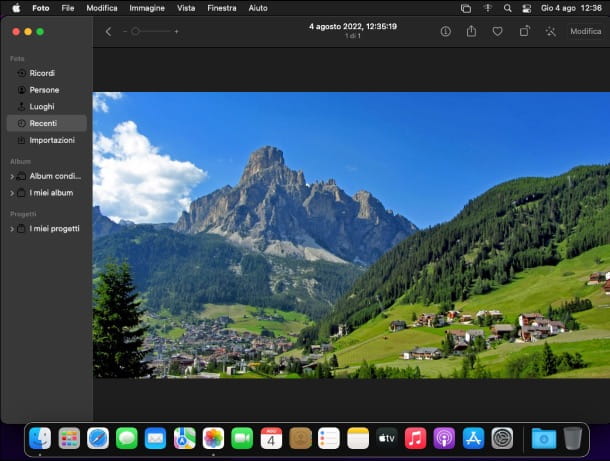
Si tu hambre de conocimiento te lleva a querer conocer y probar nuevas herramientas, no tienes más que seguir leyendo porque he seleccionado otros programas para imprimir fotos.
- Fotos (Windows/macOS) – como primer programa para imprimir imágenes, no podía faltar el predeterminado, que tanto en Windows como en macOS se llama Fotos. Obviamente estamos hablando de aplicaciones completamente diferentes, pero que comparten la capacidad de ver, organizar e imprimir fotos fácilmente. También le permiten realizar ediciones básicas como rotar, recortar, agregar texto y más.
- IrfanView (Windows) – ligero, dinámico y fácil de usar. En cuanto al resto de programas, soporta todos los principales formatos de visualización y te permitirá, además de imprimir, realizar los más dispares cambios en las imágenes, incluso en modo batch. Más información aquí.
- Visor de imágenes FastStone (Windows): disponible en versiones instalables y portátiles, este software gratuito le permite buscar, ver, editar, convertir e imprimir imágenes a través de una interfaz fácil de usar. Más información aquí.
Si crees que los programas que tengo para ofrecerte están terminados, ¡sabes que estás muy equivocado!En este sentido, os dejo el enlace a mi guía sobre programas para imprimir fotos. Y si estás buscando servicios para encargar la impresión de fotografías online, échale un vistazo a este otro tutorial que te acabo de enlazar.
Programas para imprimir etiquetas.
¿Necesitas archivar documentos antiguos y te gustaría crear etiquetas para catalogarlos? ¿Te han regalado algunas especias artesanales y te gustaría identificarlas, pero crees que no tienes las herramientas adecuadas para hacerlo? Con este apartado en concreto mi intención es proporcionaros las herramientas adecuadas para crear, desde cero oa partir de plantillas existentes, e imprimir etiquetas. ¡Por eso he seleccionado algunos de los mejores programas para imprimir etiquetas en el cuadrado!Vayamos directo al grano.
Canva (en línea)
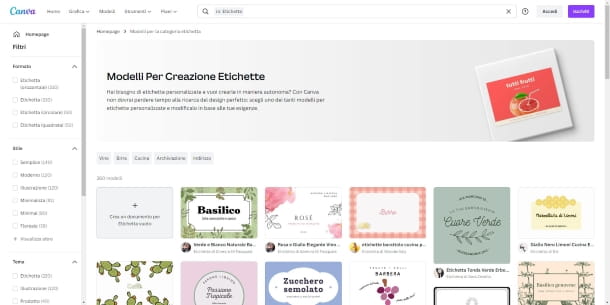
La herramienta que me gustaría proponerte para que tengas éxito en tu propósito es Canva, una plataforma de diseño gráfico online 360° con muchas plantillas gratuitas. Desde tarjetas de presentación hasta postales, desde un mensaje de felicitación hasta un folleto, con esta herramienta puedes crear cualquier cosa desde cero o a partir de las miles de plantillas gratuitas disponibles.
Por supuesto, también es posible crear etiquetas personalizadas. Para comenzar de inmediato, debe visitar el sitio web oficial de Canva y hacer clic en Registrarse gratis. Aquí puede optar por registrarse utilizando su cuenta de Google, su cuenta de Facebook o su dirección de correo electrónico. Si no desea utilizar ninguno de estos, puede hacer clic en Continuar de otra manera para elegir entre los diversos métodos de registro disponibles.
Mirando el registro con dirección de correo electrónico, después de hacer clic en Continuar con su dirección de correo electrónico, debe ingresar su dirección y hacer clic en Continuar. Después de eso, debe ingresar su nombre y contraseña para asociarse con su cuenta y hacer clic en Crear una cuenta.
Después de hacer clic en el enlace de verificación que recibirá por correo electrónico, deberá seleccionar Uso privado en la pantalla ¿Para qué usará Canva? . A continuación, se le ofrecerá iniciar el período de prueba gratuito y se enumerarán las opciones adicionales de la suscripción Pro (más información aquí). Dado que se puede suscribir más tarde, le recomiendo que haga clic en Quizás más tarde y luego en Quiero suscribirme o Ahora no para recibir o no actualizar los correos electrónicos sobre el producto.
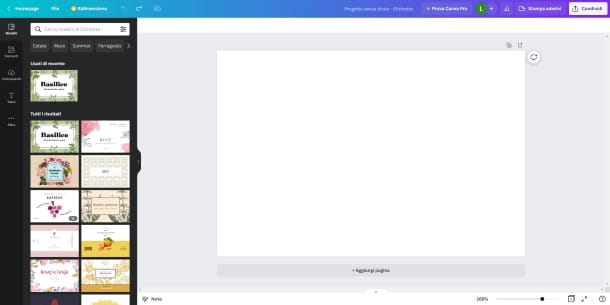
Para comenzar a crear sus etiquetas personalizadas, simplemente debe hacer clic en Plantillas, en el cuadro a su izquierda, luego en la pestaña Productos para imprimir y finalmente, desplazando los productos con la flecha, en Etiquetas.
A continuación, puede crear su propia etiqueta desde cero haciendo clic en Crear un documento de etiqueta en blanco o eligiendo entre las miles de plantillas gratuitas disponibles. En cualquier caso, puedes personalizar tu etiqueta gracias a las herramientas que tienes a tu disposición en la barra de herramientas de la parte superior y en el cuadro de la izquierda.
Una vez que haya terminado, puede hacer clic en Archivo, en la barra de menú en la parte superior izquierda, y luego dos veces en Descargar para guardar la etiqueta en su PC en formato PDF. Si desea elegir un formato diferente, puede hacerlo seleccionándolo en el menú desplegable Tipo de archivo.
Canva también está disponible como aplicación para Android (también disponible en tiendas alternativas) e iOS/iPadOS, en caso de que prefieras actuar como un teléfono inteligente o una tableta.
Otros programas para la impresión de etiquetas
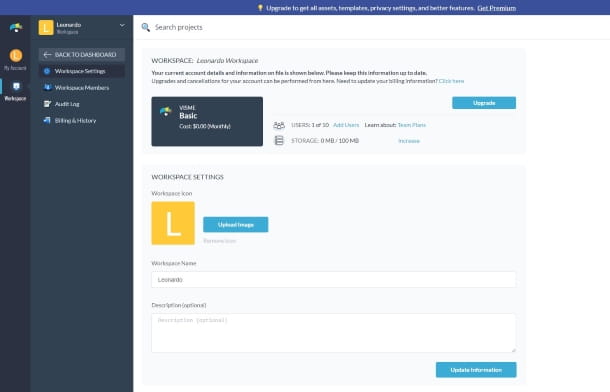
Si la solución anterior no te ha convencido tanto, no te rindas: estoy a punto de mostrarte otros programas para imprimir etiquetas que podrían ser para ti.
- Avery (en línea): etiquetas para direcciones, paquetes, productos, precios, almacenamiento, etc. Sea cual sea el motivo por el que creas una etiqueta, Avery te ayudará a conseguir tu objetivo.
- Visme (Windows / macOS / Online) – Otro programa muy interesante que me gustaría ofrecerte es Visme, una plataforma todo en uno que te permitirá, además de crear etiquetas, crear documentos, presentaciones, videos, etc. tanto en línea como en su PC con Windows o macOS.
- Ronyasoft (Windows): si está buscando un programa fuera de línea, no puede dejar de considerar Ronyasoft y su colección de software. Gracias a Ronyasoft CD DVD Label Maker puedes crear e imprimir carátulas personalizadas para tus CD y DVD. Además, gracias a Ronyasoft Poster Designer y Ronyasoft Poster Printer puedes crear e imprimir carteles a cualquier escala.
Para obtener una lista detallada de herramientas adicionales que podrían contribuir a la causa, recomiendo leer mi artículo sobre programas de etiquetado. Estoy seguro de que encontrará uno que se adapte a sus necesidades.
programas de impresión 3D
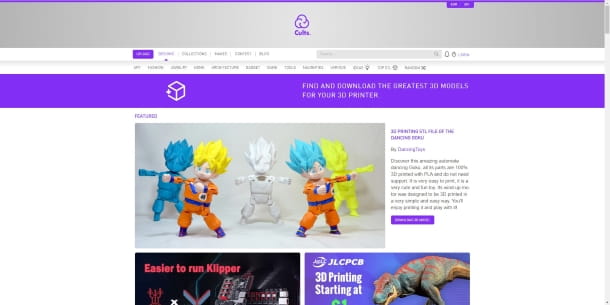
Para los amantes del sector, no pueden faltar los programas para la impresión 3D. Para una experiencia de mecanizado completa, me gustaría sugerirle que comience leyendo mi guía sobre cómo crear modelos 3D. Además, si quieres conocer otros programas similares, te recomiendo leer mi artículo sobre programas para dibujar en 3D.
Después de familiarizarse con los programas y el diseño, le sugiero que lea mi guía sobre impresoras 3D y cómo usarlas.
¡Estoy seguro de que, después de leer mis artículos, estará completamente satisfecho con los resultados que obtendrá!
